¿Cómo crear una barra de navegación
Creación de una sencilla barra de navegación de texto en su sitio web es útil. Incluso una simple barra de navegación que consta de texto es la diferencia entre un Web sitio
Conteúdo
- Abra una nueva página en blanco en la ficha editor de visual en coffeecup.
- Escriba una línea de texto que representa los elementos de su sitio, con una o dos palabras para cada página o área.
- Seleccione los enlaces de texto y haga clic en el botón central.
- Seleccione la palabra inicio y elija insertar-link.
- Escriba la dirección url y haga clic en aceptar ..
- Para las frases restantes, repita este proceso: seleccione el enlace de nombre de la ficha en una página web nombre- clic en aceptar.
- Guarde la página utilizando varias veces cada uno de los nombres de archivo que ha definido.
He aquí un ejemplo de una sencilla barra de navegación de texto para una " personal profesional " sitio:
Inicio | R# 233 de suma 233. # | Membresías | Publicaciones | Individual | Contáctame
Al hacer clic en la palabra Réde suma en el menú de texto para ir a la página de Reanudar, sin embargo, la barra de navegación de texto debe cambiar para reflejar dónde se encuentra:
Casa | Réde suma | Membresías | Publicaciones | Individual | Contáctame
Siga estas instrucciones para crear una barra de navegación de texto:
Abra una nueva página en blanco en la ficha Editor de Visual en CoffeeCup.
Adición de una barra de navegación añade un poco de coherencia a sus páginas.
Escriba una línea de texto que representa los elementos de su sitio, con una o dos palabras para cada página o área.
Utilice la barra vertical para separar las pestañas. Ejemplos para un look sitio personal / profesional como esto:
Inicio | Réde suma | Membresías | Publicaciones | Personal | Contáctame
Si el carácter de barra vertical no es accesible desde el teclado, debe estar disponible desde el símbolo o un menú similar. En Microsoft Word, seleccione yonsert-símbolo para abrir el cuadro de diálogo Símbolo y seleccione el carácter de barra vertical.
Seleccione los enlaces de texto y haga clic en el botón central.
El menú de texto se centrará.
Seleccione la palabra Inicio y elija Insertar-Link.
Aparecerá el cuadro de diálogo Insertar vínculo.
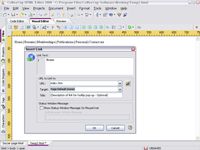
 Agrandar
AgrandarEscriba la dirección URL y haga clic en Aceptar ..
La URL es simplemente el nombre del archivo de la página principal, index.htm. Después de entrar en él, volverá al Editor de Visual.
Para las frases restantes, repita este proceso: Seleccione el enlace de nombre de la ficha en una página Web nombre- clic en Aceptar.
Al hacerlo de esta manera, usted puede poner su función de navegación en la colocación de las páginas no siquiera tiene que existir todavía. (Cuando no los crea, sin embargo, debe coincidir con los nombres en el menú texto tal.)
Guarde la página utilizando varias veces cada uno de los nombres de archivo que ha definido.
A medida que avance, eliminar el enlace de la ficha que representa a la página que estás a punto de guardar, eliminar el subrayado y el enlace de color de la misma.
Cuando haya terminado, usted debe tener un menú de texto totalmente ligado - cada pestaña vinculado a una página, incluso si el contenido de la página no existe todavía.






